Какими бы вместительными не были современные носители информации, но рано или поздно свободное место на жестком диске кончается. Особенно неприятно, когда не остается места на диске С. Сначала система начинает подтормаживать. Если это игнорировать, то однажды Вы получите сообщение о недостаточности места на диске С. Особенно неприятно получить такое сообщение, когда происходит закачка вашего любимого фильма, либо еще чего-то «вкусненького». Тогда возникает вопрос о том, чем старым можно срочно пожертвовать ради полезного нового. В такой ситуации как нельзя, кстати, может оказаться бесплатная утилита TreeSizeFree. Коротко опишу, как с ней работать.
В меню Scan выберем нужный диск (в данном случае это диск С).
Программа начинает этот диск сканировать и в порядке убывания «веса» сверху вниз показывает, где и какие «сокровища» зарыты.
В данном случае самая увесистая папка это WINDOWS. А ну-ка, заглянем, что там такого тяжелого. Жмем на «+» перед папкой WINDOWS
Нажимаем на «+» в первой строчке и видим:

На 2 Гбайт тянет MEMORY.DMP. В нем сохраняется отладочная информация, которая может пригодиться при крахе системы и появлении синего экрана. В случае форс-мажорной ситуации(только в крайнем случае), описанной выше его можно однократно удалить (кликнув по файлу правой кнопкой мыши и выбрав эту команду). При падении системы он автоматически создается снова. Но на будущее правильнее разобраться, откуда он такой большой взялся? Отрегулировать его размер можно: Мой компьютер (клик правой кнопкой)?Свойства?Дополнительно?Загрузка и восстановление?Параметры?Запись отладочной информации. По умолчанию здесь стоит Полный дамп памяти. Его объем равен объему установленной на компьютере физической памяти (отсюда он такой большой). Правильнее здесь выставить Дамп памяти ядра.
Больше в папке WINDOWS лучше ничего не трогать.
Следующий по весу — Programm Files. Заглянув внутрь, можно разобраться, какие самые тяжелые программы у Вас установлены и нужны ли они Вам. Удалять перечисленные здесь приложения надлежит только с помощью деинсталлятора.
Раскроем «+» перед Document and Setting, затем перед А и перед Мои документы.
Видим, что тяжелой является папка Downloads, поскольку она назначается по умолчанию папкой загрузки для многих менеджеров закачек.
Еще один увесистый файл, на который можно наткнуться – это файл подкачки pagefile.sys. Его удалять не советую. Нет, конечно, при правильной настройке и большом объеме ОЗУ система может работать и без файла подкачки, но это уже отдельная тема.
Данная утилита позволяет легко увидеть свободное место на жестком диске, являясь полезным инструментом для поддержания безопасности данных. Лучше позаботиться о наличии подобной программы заранее, чтобы описанная в начале статьи ситуация не застала Вас врасплох.

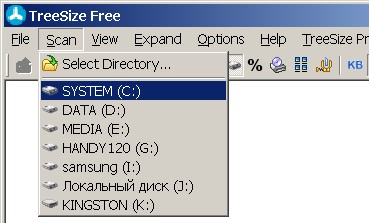
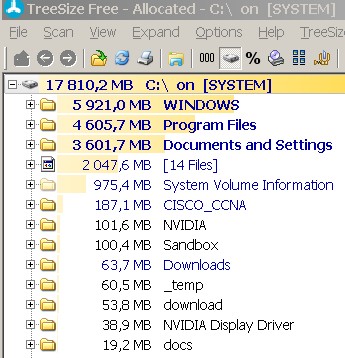
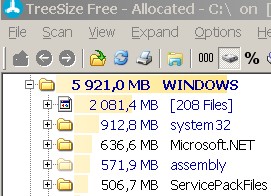
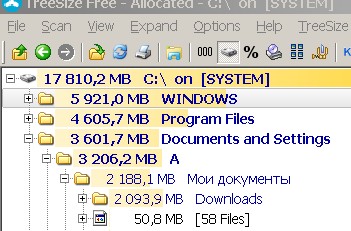
Спасибо. Очень полезная информация для обычного пользователя.
Спасибо за интересную информацию
Вот узнал, как почистить диск.
Спасибо за полезную улиту и подробное объяснение как очистить диск.
Спасибо за статью. Все просто и понятно.
Отличные советы, надо обязательно посмотреть, что у меня там с переполнением информации))
Раньше 20 Гигабайт считалось много. Теперь сотни не хватает.
Это точно
Иллюстрации здорово помогают сориентироваться в теме, подробное описание отлично раскрывает суть. И даже слово «утилита» не пугает. Спасибо. 🙂
На самом деле все проще,чем кажется
Прекрасно и понятно всё описано. Спасибо большое!
Постараюсь разобраться в своих записях, последнее время тормозит мой ПК.Спасибо за толкование!
Рекомендую Вам почитать еще http://bezopasnostpc.ru/soft/ochistka-optimizatsiya-i-uskorenie-windows-v-odin-klik
Обязательно нужно почистить реестр и дефрагментировать жесткий диск
Я УЖЕ НЕДЕЛЮ ПЫТАЮСЬ ПОЧИСТИТЬ ДИСК НО У МЕНЯ ТАМ СТОЛЬКО ВСЕГО ЧТО НЕ ЗНАЮ КАКИЕ МОЖНО УДАЛЯТЬ А КАКИЕ НЕТ
что то я не пойму как ее скачать
Внизу статьи нажмите на ссылку Скачать
Почитайте еще http://bezopasnostpc.ru/soft/ochistka-optimizatsiya-i-uskorenie-windows-v-odin-klik
Спасибо, всегда у Вас нахожу что-то полезное!
У меня у столько всего накачано,что уже некоторые вещи забыла для чего они вообще.
Да , информация нужная, нужно разобраться в ней.
Это то, что сейчас мне понадобилось. Огромное Вам спасибо.
Ох я и намучалась с этим свободным местом на системном диске на рабочем компике свое время, они у нас древненькие были, места мало было, компы вечно тормозили. Сейчас уже нормальные компы у нас, зато я знаю что делать если не хватает места. И способ в этой статье суперский и простенький.
Очень полезная утилита,позволяющая разобраться чем можно пожертвовать при очистке жесткого диска.Спасибо за информацию.
Проверить свой жесткий диск не помешает, а то хламу развелось.
Хорошая утилита, правда я пользуюсь другой, но периодически нужно проводить ревизию дисков.
Полезно знать, где ненужный хлам лежит.
Искандер, у меня как раз начинаются проблемы. Вроде ноут мощный, но стал тормозить. Чищу постоянно, ненужные программы удаляю, чищу папку temp, наверное, нужно показать моего дружка специалистам. Сама глубоко боюсь вмешиваться!
Людмила, почитайте:
http://bezopasnostpc.ru/windows/medlennyiy-kompyuter-uskorenie-windows
http://bezopasnostpc.ru/windows/ashampoo-winoptimizer-free-optimizatsiya-i-uskorenie-windows
http://bezopasnostpc.ru/windows/ashampoo-winoptimizer-free-optimizatsiya-i-uskorenie-windowsch2
http://bezopasnostpc.ru/windows/ccleaner-ochistka-optimizatsiya-uskorenie-windows
Очень хорошая утилита. Мусора много накапливается. Почему чистильщики с ними не справляются? Пока нет необходимости чистить диск. Но всё должно подойти к этому. Наверное когда внук доберётся и начнёт закачивать игрушки. А это произойдёт скоро. Интернет проводной подключили и скорость стала нормальной, а то Мегафон задолбал уже.
Хорошие чистильщик при регулярном использовании справляются. Но мы сами загружаем и сохраняем файлы, которые не все нужны, кроме того устанавливаем новые программы. Так место и кончается.
Мусора много сами загружаем. Сегодня взял и решил обновить дефрагментатор, сам мне предложил. В результате позакачал мне штук пять программ.Удалил их. Теперь в Гоогле хром выскакивает Майл.ру вместо яндекса. Пытаюсь разобраться, как вернуться взад.
В хроме нужжно зайти в Настройки, далее Начальная группа, в строке Следующие страницы нажать добавить
где добавить Яндекс и убрать майл.ру
Искандер, потихонечку для себя новое открываю на компьютере. Кто б сказал ранее, что разбираться начну в присутствии на диске места, посмеялась бы.
Когда кончается быстро свободное пространство, всегда не до смеха